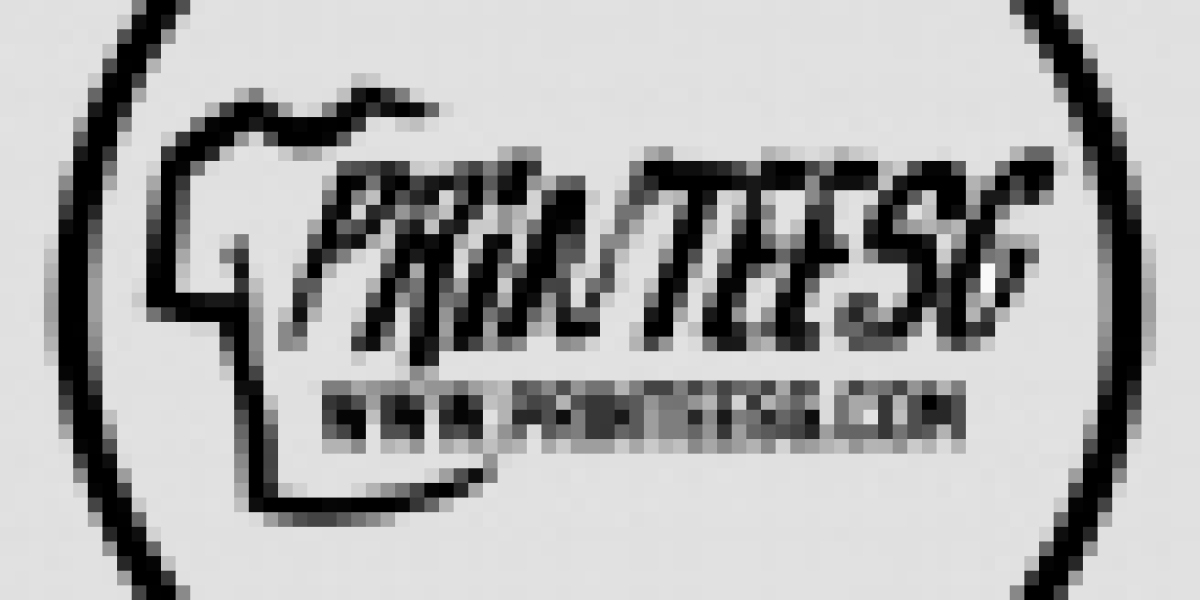Với rất nhiều đặc điểm nổi bật như tải, cài đặt dễ dàng, hỗ trợ chia sẻ dữ liệu màn hình,..., việc học, làm việc qua ứng dụng ZOOM Cloud Meetings đã trở nên phổ biến tại nhiều trường học, tổ chức khi dịch Covid-19 đang bùng phát và hoành hành khắp nơi tại Việt Nam.

Học online, trực tuyến qua Zoom trên tivi
Thông thường, ứng dụng học online, họp online Zoom được cài đặt sử dụng trên điện thoại Smartphone, Macbook, laptop và không thể cài đặt trực tiếp trên Tivi thông minh. Tuy nhiên, với những buổi học online kéo dài, việc theo dõi những tiết học trên màn hình điện thoại kích thước nhỏ, âm thanh hạn chế sẽ rất khó chịu cho người tham dự. Lúc này, cách học online Zoom trên Tivi là giải pháp mà bạn có thể sử dụng hoặc sử dụng tính năng phản chiếu màn hình của tivi thông minh (Screen Sharing, Air Paly, AirScreen,...) và truy cập vào Zoom để sử dụng.
I. Tại Sao Nên Học Online Zoom Trên Tivi ?
- Kết nối, chia sẻ nội dung bài học trực tuyến trên ứng dụng Zoom từ điện thoại Android, iPhone, iPad hoặc Macbook lên Tivi qua mạng không dây.
- Mang đến trải nghiệm học bài với chất lượng âm thanh, màn hình lớn.
- Bảo vệ mắt, giúp các em học tập trung hơn, không lướt web, chơi game khi học tập.
II. Các Cách Học Online Zoom Trên Tivi, Học Trực Tuyến
Nếu đang muốn tìm hiểu cách học Zoom trên tivi Samsung, Sony, LG, ... thế hệ mới thì dưới đây là các bước bạn cần thực hiện.
+ Lưu ý: Ở bài viết này, chúng tôi hướng dẫn bạn cách học online qua Zoom trên Tivi từ điện thoại iPhone và tivi LG. Các bạn thực hiện tương tự với các dòng tivi thông minh của các hãng Samsung, Sony.
1. Điều Kiện Cần:
- Sở hữu điện thoại thông minh đời cao, chạy hệ điều hành Android (hầu hết các TV thông minh hiện nay thường dùng hệ điều hành Android, vì thế, nếu bạn sở hữu một điện thoại với iOS, sẽ khó khăn hơn cho việc ghép nối thiết bị)
- Sở hữu tivi Samsung, LG, Sony đời cao năm 2019, 2020 trở lên có tích hợp AirPlay (Với các dòng tivi chưa tích hợp AirPlay, các bạn cần phải cài đặt thêm app Screen Mirror, AirScreen,... từ CHPlay trên tivi trước khi sử dụng).
- Kết nối cùng 1 mạng Wifi cho điện thoại, máy tính và Tivi
2. Sử Dụng AirPlay Học Online Zoom Trên Tivi
Bước 1: Tải, cài đặt ứng dụng Zoom trên điện thoại (Nếu chưa biết, nắm rõ cách cài đặt, bạn có thể tham khảo bài viết cách tải Zoom trên điện thoại Android, iPhone mà Taimienphi.vn chia sẻ trước đó).
- Xem thêm: Cách tải Zoom trên điện thoại
Bước 2: Trên màn hình tivi, bấm chọn biểu tượng "nhà/Home Dashboard"
Bước 3: Bấm chọn tính năng "AirPlay" trên màn hình Tivi LG
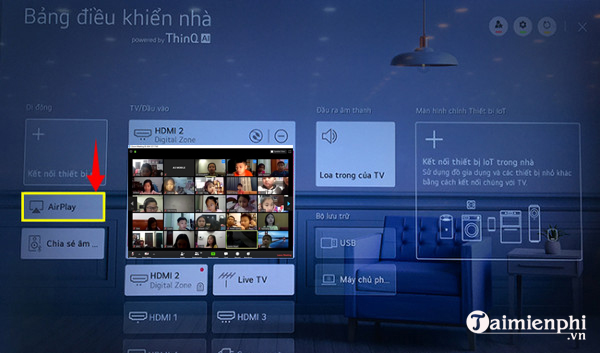
Bước 4: Kiểm tra mạng wifi mà tivi đang sử dụng, nếu không trùng khớp với mạng wifi điện mà thoại đang sử dụng, bạn cần cài đặt lại wifi của một trong hai thiết bị này. Nếu mạng wifi trùng khớp, bạn chuyển sang bước 5.
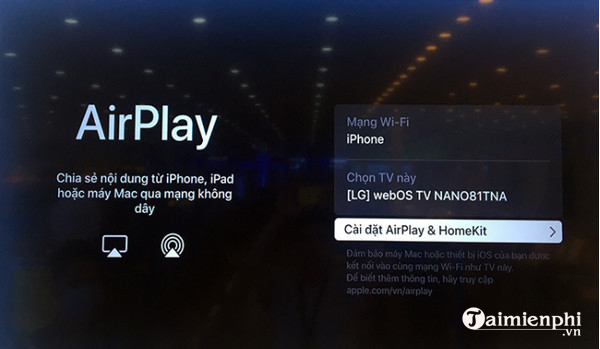
Bước 6: Trên điện thoại iPhone, vuốt từ cạnh dưới lên để màn hình hiển thị khu vực "Control Center", click chọn "phản chiếu màn hình"
Bước 7: Màn hình điện thoại hiển thị các thiết bị mà bạn có thể ghép nối để phản chiếu hình ảnh. Bấm chọn "tên Tivi" mà bạn muốn kết nối.
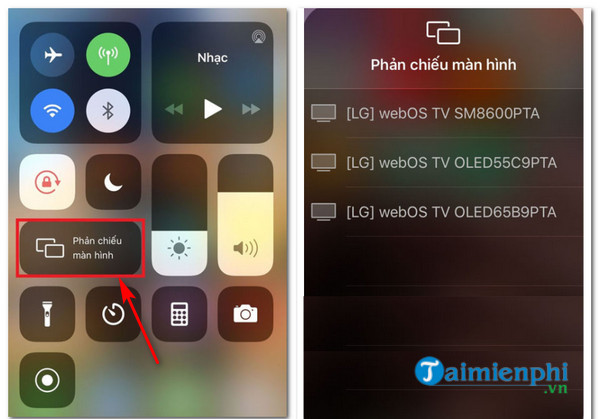
Bước 8: Sau khi kết nối bạn sẽ nhận được mật mã AirPlay trên tivi vừa lựa chọn. Bạn nhập mã AirPlay này vào điện thoại, ấn "OK" để tivi tiến hành ghép nối.
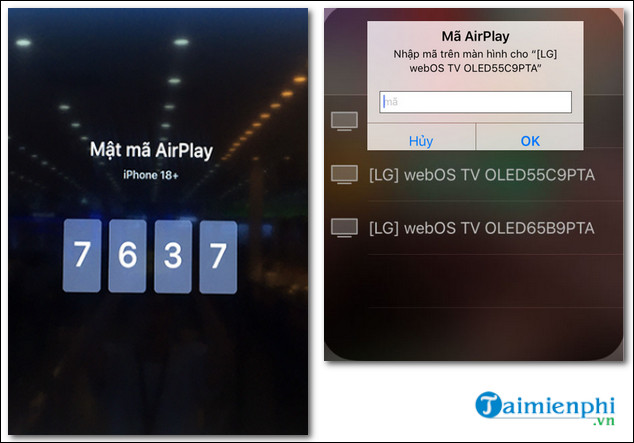
Ngay lập tức, tất cả những thông tin, hình ảnh trên điện thoại sẽ được phản chiếu trên tivi. Tiếp theo, các bạn chỉ cần truy cập vào ứng dụng Zoom trên điện thoại, nhập tên, mật khẩu, hỗ trợ con tham gia lớp học với chất lượng âm thanh, hình ảnh tốt nhất. (Nếu chưa thành thạo cách sử dụng Zoom, bạn có thể theo dõi tại đây)
- Lưu ý:
- Mỗi hãng TV sẽ có cách thức bật kết nối AirPlay khác nhau. Thông thường, tính năng AirPlay sẽ nằm trong mục cài đặt của tivi. Các bạn cần bật tính năng này trên tivi trước khi thực hiện ghép nối, phản chiếu hình ảnh từ điện thoại.
- Nếu muốn tham gia lớp học trực tuyến qua Zoom trên tivi với chất lượng hình ảnh tốt nhất, các bạn nên xoay ngang màn hình điện thoại khi học.
- Để đảm bảo buổi học của các con không bị gián đoạn, bạn cũng cần chú ý sạc đầy pin điện thoại và tắt các thiết bị điện thoại có kết nối cùng mạng wifi để đảm bảo mạng không bị lag, giật.
3. Sử Dụng Screen Mirroring Học Online Zoom Trên Tivi
Ứng dụng Screen Mirroring có chức năng tương tự như AirPlay, cho phép người dùng biến tivi thành màn hình thứ 2 hiển thị toàn bộ nội dung đang trình chiếu trên điện thoại.
Bước 1: Mở Tivi, bấm nút Home = chọn ứng dụng Screen Mirroring.
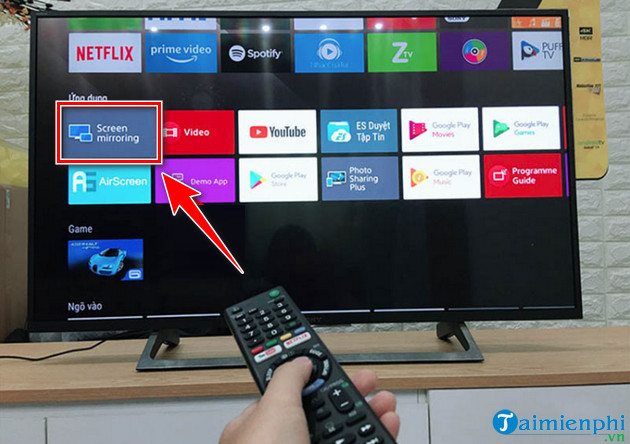
Bước 2: Trên điện thoại, tìm đến phần Phản Chiếu Màn Hình hoặc Screen Mirroring, tùy vào từng điện thoại phần bật tính năng này ở vị trí khác nhau, bạn có thể tham khảo hình minh họa bên dưới.
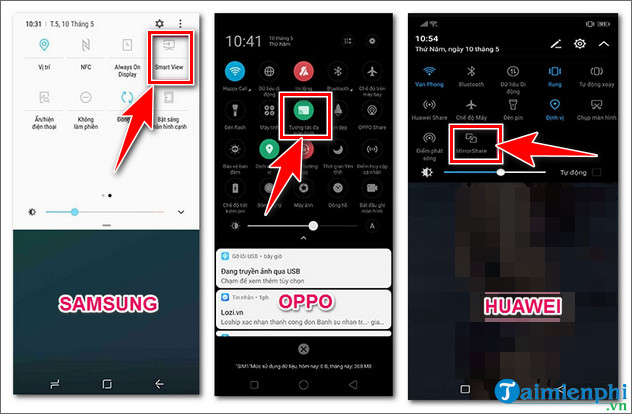
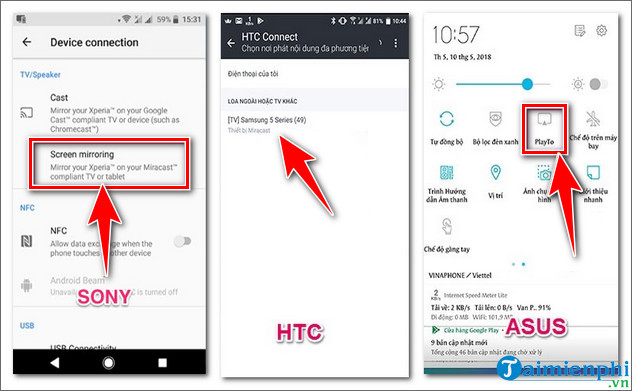
Bước 3: Nhấn nút Bắt Đầu (Start) trên điện thoại, tìm kiếm và lựa chọn tên thiết bị Tivi mà bạn muốn kết nối, trình chiếu nội dung hiển thị từ điện thoại lên Tivi.
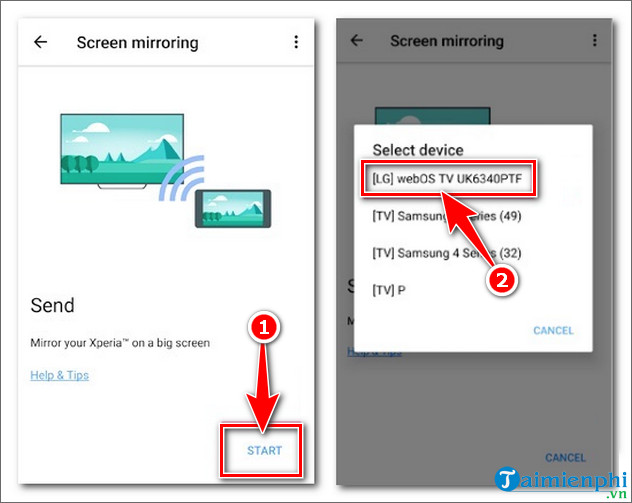
Bước 4: Ngay sau đó, màn hình Tivi sẽ hiển thị tên điện thoại muốn Ghép Nối. Lúc này bạn nhấn OK hoặc Đồng Ý để quá trình kết nối thành công.
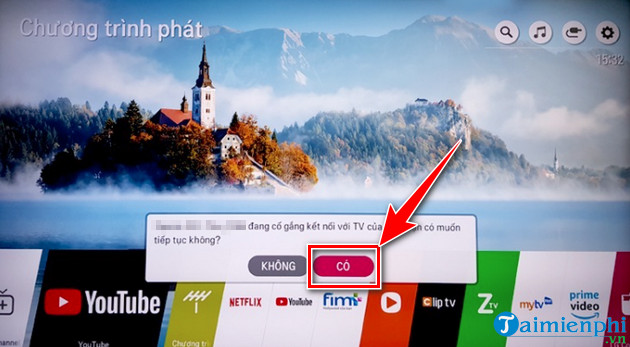
4. Sử Dụng Wi-Fi Direct Học Online Zoom Trên Tivi
Wi-Fi Direct là kết nối giữa hai thiết bị để chia sẻ tập tin, trình chiếu màn hình ... tốc độ cao hơn so với kết nối Bluetooth. Đặc biệt hơn, thiết bị không cần phải kết nối cùng một mạng Wi-Fi (Internet) vẫn có thể sử dụng.
Yêu Cầu: Tivi có tính năng Wi-Fi Direct.
Bước 1: Trên Tivi, bạn vào mục Cài Đặt = chọn Mạng, nhấn vào Wi-Fi Direct lấy Tên Wi-Fi và Mật Khẩu.
- Nếu Tivi có hỗ trợ Wi-Fi Direct thì chúng sẽ hiển thị ở mục này,
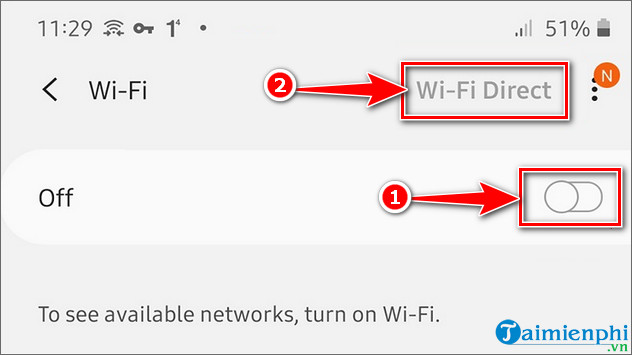
Bước 2: Mở điện thoại, bật Wi-Fi và nhấn Wi-Fi Direct = chọn Tivi cần kết nối trong danh sách mới xuất hiện = nhập Tên Wi-Fi và Mật Khẩu là bạn đã hoàn thành các bước chia sẻ màn hình điện thoại lên Tivi, có thể học online zoom trên Tivi.
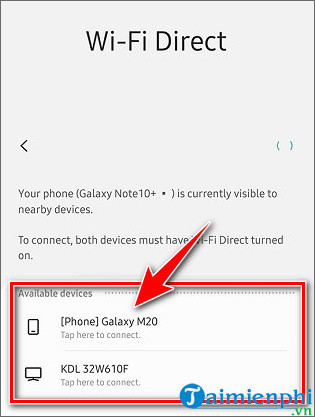
Trên đây là các bước hướng dẫn cách học online Zoom trên Tivi chi tiết. Các bạn có thể sử dụng tiện ích này để hỗ trợ việc học online, trực tuyến của con em mình trong thời gian học tại nhà do ảnh hưởng của dịch Covid- 19. Nếu có bất cứ thắc mắc gì về bài viết, các bạn vui lòng để lại bình luận ở bên dưới. Chúc tôi sẽ liên tục cập nhật để trợ giúp cho bạn.